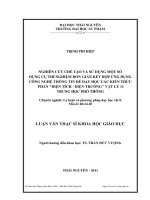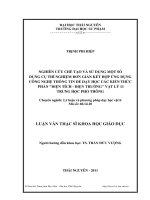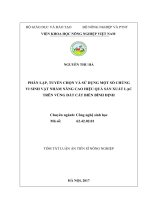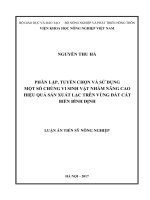TẠO VÀ SỬ DỤNG MỘT SỐ MACRO TRONG GEOMETER’S SKETCHPAD
Bạn đang xem bản rút gọn của tài liệu. Xem và tải ngay bản đầy đủ của tài liệu tại đây (126.52 KB, 9 trang )
TẠO VÀ SỬ DỤNG MỘT SỐ MACRO
TRONG GEOMETER’S SKETCHPAD
ThS. Nguyễn Viết Thạch
CĐSP Hưng Yên
Trong Geometer’s Sketchpad 4.05, việc tạo và sử dụng các macro (Custom
Tools) được thực hiện dễ dàng, tạo điều kiện thuận lợi cho việc vẽ và biểu diễn các
hình vẽ trong hình học phẳng. Trong phạm vi bài tham luận này, chúng tôi xin trình
bày cách thiết kế một số macro và sau đó là sử dụng các macro đó để vẽ và biểu
diễn hình học.
I- TẠO MỘT SỐ MACRO:
1- Tạo macro “2 tiếp tuyến”
• Vẽ đường tròn (O) xác định bởi tâm và một điểm. Đặt một điểm M ngoài đường
tròn. Dựng đường tròn đường kính OM cắt (O) tại A và B. Nối MA, MB.
• Chọn điểm O, điểm ban đầu xác định đường tròn (O), điểm M và 2 tiếp tuyến
MA, MB rồi ghi lại macro với tên “2tt”.
• Khi sử dụng, ta bấm chuột lần lượt vào tâm đường tròn, một điểm trên đường
tròn và điểm xuất phát của 2 tiếp tuyến, ta sẽ có ngay 2 tiếp tuyến.
2- Tạo macro “trục đẳng phương”
Để dựng trục đẳng phương của hai đường tròn (C1) và (C2), nếu ta dùng
phương pháp dựng đường tròn (C3) cắt cả hai đường tròn trên rồi dựa trên kết quả
đó xây dựng thành macro trục đẳng phương thì sẽ không thành công vì đường
tròn (C3) có tâm và bán kính không xác định nên khi lấy macro này ra sử dụng,
việc đường tròn (C3) cắt cả hai đường tròn cho trước là không chắc chắn. Để khắc
phục khó khăn trên, ta dùng phép dựng đại số.
Giả sử đã dựng được trục đẳng phương d của hai đường tròn (O,R) và
(O’,R’). Gọi M là điểm bất kỳ trên d. M có cùng phương tích đối với 2 đường tròn
nên nếu gọi I là trung điểm của OO’, H là giao của d với OO’, ta có:
MO2 − R 2 = MO'2 − R '2 → MO 2 − MO'2 = R 2 − R '2
uuur uur
uur R 2 − R '2 R 2 − R '2 uur
2
2
uuur =
→ 2.OO' . IH = R − R ' → IH =
.IO'
OO'2
2.OO'
1
R 2 - R '2
Như vậy H là ảnh của O’ qua phép vị tự tâm I tỉ số bằng
OO'2
Cách xây dựng
• Vẽ hai đường tròn (O,R) và (O’,R’), nối OO’, xác định trung điểm I của OO’.
•
Xác định các độ dài R, R’ và OO’.
•
R 2 − R '2
Dùng bàn tính để tính và đưa ra màn hình tỉ số
.
OO'2
•
R 2 - R '2
Xác định ảnh H của O’ qua phép vị tự tâm I tỉ số
OO'2
•
Dựng đường thẳng d đi qua H và vuông góc với OO’.
•
Cho ẩn đi các số đo, điểm I, H, đoạn OO’, chỉ giữ lại mỗi đường tròn tâm của
nó và một điểm ban đầu trên nó (có thể cho ẩn đi đường tròn nếu muốn). Chọn
toàn bộ phần còn lại và đặt tên cho macro mới là “truc dang phuong”.
Khi sử dụng, ta bấm chuột lần lượt vào tâm, một điểm của đường tròn thứ
nhất và lặp lại thứ tự đó đối với đường tròn thứ hai, ta sẽ có ngay trục đẳng phương
của hai đường tròn.
2
3- Tạo macro “tam giác đồng dạng”
Trước hết cần lưu ý chọn góc trong khi sử dụng là góc có định hướng (mở
Menu Edit,chọn Preferences, lớp Units, trong mục Angle, chọn derected degree)
• Vẽ tam giác ABC theo thứ tự A, B, C. Vẽ đoạn thẳng MN theo thứ tự M, N.
• Xác định độ lớn góc BAC (chú ý là góc có định hướng).
• Quay điểm N quanh điểm M với góc quay là góc ABC được ảnh của N là N’.
Vẽ tia MN’.
• Xác định độ lớn góc ABC. Quay điểm M quanh điểm N với góc quay là góc
ABC được ảnh của M là M’. Vẽ tia NM’.
• Xác định giao điểm P của MN’ với NM’. Cho ẩn đi điểm M’, N’, các tia MN’ và
NM’. Nối tam giác MNP.
• Chọn hai tam giác ABC và MNP rồi ghi lại macro với tên “TGdongdang”.
Khi sử dụng, ta bấm chuột vào 3 đỉnh của tam giác đã cho rồi bấm chuột vào
2 đỉnh của tam giác mới ứng với đỉnh thứ nhất và thứ hai của tam giác thứ nhất, ta
sẽ được tam giác mới đồng dạng với tam giác đã cho.
II- SỬ DỤNG CÁC MACRO VÀO VIỆC DỰNG HÌNH VÀ BIỂU DIỄN
HÌNH:
1- Biểu diễn quỹ tích cung chứa góc
Quỹ tích ở đây được biểu diễn một cách “thực thụ” nghĩa là điểm M chuyển
động vẽ nên quỹ tích chứ không phải vẽ sẵn cung chứa góc rồi cho điểm M chuyển
động trên nó. Muốn vậy cần thoả mãn 2 điều kiện sau:
- Có được điểm M nhìn đoạn AB dưới góc cho trước.
3
- Tạo được sự chuyển động của M đảm bảo góc AMB không đổi.
Ta có thể thiết kế như sau:
• Vẽ góc PQR và đoạn thẳng AB.
• Vẽ đoạn thẳng DE (DE ngắn hơn PQ và ngắn hơn QR). Trên DE lấy điểm F.
• Vẽ đường tròn tâm Q, bán kính DF, cắt PQ tại S để được QS =DF. Vẽ đường
tròn tâm Q bán kính FE, cắt QR tại T để được QT =FE.
• Sử dụng macro TG dongdang để dựng tam giác ABM đồng dạng với tam giác
TSQ (chú ý thứ tự bấm chuột: T, S, Q, A, B).
• Tạo vết cho điểm M. Thiết kế nút hành động Animation cho điểm F chuyển
động trên DE.
• Khi F chuyển động trên DE sẽ kéo theo S chuyển động trên PQ và T chuyển
động trên QR, độ dài các cạnh SQ và QT biến thiên từ 0 đến DE. Sự biến đổi
trên kéo theo tam giác ABM biến đổi, điểm M chuyển động nhưng góc AMB
vẫn giữ nguyên độ lớn bằng góc PQR. Vết của điểm M vẽ nên cung chứa góc.
Sau khi thiết kế xong như trên, để làm thành bài biểu diễn, ta nên cho ẩn đi
đoạn thẳng DE, các điểm D, E, F, S, T rồi thiết kế các nút hành động:
- Nút Hide/Show goc va AB để cho hiện/ẩn góc PQR và đoạn thẳng AB.
- Nút Hide/Show AMB để cho hiện/ẩn góc AMB.
- Đổi tên nút Animation Poin thành Animation M.
- Cuối cùng chọn tất cả hình và thiết kế nút Hide/Show All để cho ẩn đi
toàn bộ hình trước khi cho biểu diễn từ đầu.
Chú ý: Sử dụng macro TG dongdang, ta có thể tạo ra macro cungchuagoc
như sau:
- Vẽ góc PQR và đoạn thẳng AB. Sử dụng macro TG dongdang để vẽ tam
4
giác ABM đồng dạng với tam giác RPQ.
- Vẽ cung tròn đi qua 3 điểm A, M, B (mở Menu Construct, chọn lệnh Arc
Through 3 Points).
- Vẽ cung tròn đối xứng với cung tròn trên qua AB.
- Cho ẩn đi điểm M, các đoạn MA, MB rồi ghi lại macro với tên ccg.
Khi biểu diễn cung chứa góc, có thể sử dụng macro ccg, bấm 5 nhát chuột
vào 3 điểm trên góc theo thứ tự cạnh - đỉnh - cạnh và 2 đầu đoạn thẳng AB, ta có
ngay cung chứa góc. Lấy trên cung AB một điểm M bất kỳ, tạo vết cho M và tạo
nút hành động cho M là nút Animate rồi cho ẩn đi cung chứa góc. Khi bấm chuột
vào nút Animate, điểm M chuyển động trên cung AB vẽ nên cung chứa góc. Tuy
hiệu quả biểu diễn cũng đạt được, cách thiết kế đơn giản hơn nhưng chỉ là biểu
diễn “giả quỹ tích”.
2- Bài toán
Cho hai đường tròn (O) và (O’) ngoài nhau. Dựng các đường tròn tiếp xúc
với cả hai đường tròn trên. Tìm quỹ tích các tâm của họ các đường tròn đó.
Phân tích
Giả sử (I) là đường tròn tiếp xúc với (O) và (O’). Các tiếp tuyến chung tại
tiếp điểm của (I) với (O) và của (I) với (O’) cắt nhau tại M. Khi đó M là tâm đẳng
phương của 3 đường tròn nên M nằm trên trục đẳng phương của (O) và (O’).Do đó
ta có cách dựng.
5
Cách dựng
• Sử dụng macro trucdangphuong để vẽ trục đẳng phương của (O) và (O’).
• Trên trục đẳng phương trên lấy điểm M. Sử dụng macro 2tt để vẽ các tiếp tuyến
kẻ từ M đến (O) và (O’).
• Vẽ các đường thẳng đi qua tâm đường tròn và mỗi tiếp điểm trên đường tròn đó,
ta được 4 đường thẳng. Các đường thẳng của đường tròn này đôi một cắt các
đường thẳng của đường tròn kia tạo nên 4 giao điểm là 4 tâm đường tròn cần
dựng. Từ đó, với mỗi điểm M trên trục đẳng phương, ta có tối đa 4 đường tròn
tiếp xúc với cả (O) và (O’) như hình vẽ.
Tạo nút hành động Animate cho điểm M chuyển động trên trục đẳng
phương. Cho ẩn đi các đường thẳng, đoạn thẳng và cả điểm M, chỉ giữ lại các
đường tròn. Khi bấm chuột vào nút Animate, điểm M chuyển động (tuy đã cho ẩn
đi) kéo theo các đường tròn vừa dựng chuyển động cho ta một ấn tượng sinh động
về một họ các đường tròn tiếp xúc với 2 đường tròn cho trước.
6
Bấm chuột vào mỗi tâm đường tròn dựng được và vào điểm M rồi chọn lệnh
Locus trong Menu Construct, ta được quỹ tích các tâm của họ đường tròn là 2
đường Hyperbol có tiêu điểm là O và O’. Ta có thể chứng minh quỹ tích này bằng
tính toán đại số.
Cuối cùng, xin giới thiệu thêm một macro nữa: macro vẽ Elip/ Hyperbol
theo 2 tiêu điểm và tâm sai.
Nhớ lại: Elip (Hyperbol) là quỹ tích những điểm có tổng (hiệu) khoảng cách
tới 2 tiêu điểm là hằng số 2a lớn hơn (nhỏ hơn) 2c là khoảng cách giữa hai tiêu
điểm. Do đó ta có cách vẽ Elip (Hyperbol) theo định nghĩa như sau:
7
• Lấy 2 tiêu điểm F1 và F2 (F1F2 = 2c).
• Dựng đường tròn (F1,2a). Trên đường tròn này lấy điểm A. Dựng đường trung
trực của F2A, cắt đường thẳng F1A tại M.
• Bấm chuột vào M rồi vào A, chọn lệnh Locus trong Menu Construct, ta được
quỹ tích M là một Elip (Hyperbol) tuỳ theo 2a lớn hơn (nhỏ hơn) 2c.
Để xây dựng được macro vẽ Elip/Hyperbol theo 2 tiêu điểm và tâm sai, ta
cần xác định được a để vẽ đường tròn (F1, 2a).
c
2c
® 2a = , từ đó có cách dựng:
a
e
Ta sử dụng công thức e =
• Lấy 2 tiêu điểm F1, F2. Xác định khoảng cách F1F2.
• Kích hoạt bàn tính, gõ số bằng tâm sai rồi OK để có tâm sai e trên màn hình
(máy tự gán là t)
• Dùng bàn tính để có thương
F1F2
, OK để đưa thương này ra màn hình, thương
t
này chính là giá trị của 2a.
• Dựng đường tròn (F1, 2a) rồi làm tiếp như đã nói ở trên.
• Cuối cùng chỉ giữ lại tâm sai, 2 tiêu điểm và quỹ tích và cho ẩn các đối tượng
còn lại. Ghi lại macro với tên Elip/Hyperbol 2td+ts.
Khi sử dụng macro này, ta làm tuần tự như sau:
- Đặt hai điểm làm 2 tiêu điểm.
- Kích hoạt bàn tính, gõ số tâm sai và đưa số tâm sai ra màn hình.
- Mở nút công cụ Custom Tools
, chọn macro Elip/Hyperbol 2td+ts rồi trở ra
8
màn hình bấm theo thứ tự vào 2 tiêu điểm rồi vào số chỉ tâm sai, ta có ngay Conic
tương ứng.
- Khi muốn thay đổi tâm sai, ta bấm đúp chuột vào số chỉ tâm sai, hộp thoại Edie
Parameter Value hiện ra cho ta nhập tâm sai mới rồi OK, Conic sẽ được vẽ lại
theo tâm sai mới.
Với cách biểu diễn như trên, sinh viên dễ nhận ra sự phụ thuộc của
Elip/Hyperbol vào tâm sai của nó.
Với hình vẽ trên, ta có thể cho hoạt hình tham số bằng cách: Bấm chọn tham
số tâm sai rồi mở Menu Edit, chọn Action Button rồi chọn lệnh Animation.
Trong hộp thoại hiện ra, chọn miền biến thiên (Domain) từ 0.5 đến 2.0 và chọn tốc
độ biến thiên là 0.5 mỗi giây và OK. Với nút Animate vừa có, khi bấm vào nút
này tham số sẽ biến thiên kéo theo đồ thị biến thiên chuyển đổi liên tục từ Elip
sang Hyperbol và ngược lại.
Trên đây chúng tôi đã trình bày một số ví dụ xung quanh chủ đề tạo và sử
dụng các macro trong Geometer’s Sketchpad 4.05. Rất mong được các bạn đồng
nghiệp trao đổi thêm để việc khai thác và sử dụng phần mềm hình học trên ngày
càng thêm phong phú và hiệu quả.
9